Top 4 Möglichkeiten zum kostenlosen Konvertieren von MP4 in MOV
MP4 ist eines der beliebtesten Videoformate, das von den meisten Playern, Editoren und Geräten stark unterstützt wird. In einigen Fällen müssen Sie MP4 jedoch noch in MOV konvertieren. Wissen Sie wie man MP4 in MOV ändert?
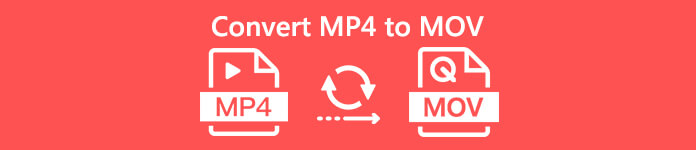
Wenn Sie bei Google wissen, wie MP4 in MOV im Internet konvertiert wird, sehen Sie, dass viele Videokonverter Ihnen bei der Videokonvertierung helfen können, einschließlich einiger kostenloser Online-Konvertierungstools. Hier in diesem Beitrag zeigen wir Ihnen 4 kostenlose Möglichkeiten, um Ihnen zu helfen MP4 in MOV konvertieren mit Leichtigkeit.
Teil 1. So konvertieren Sie MP4 kostenlos in MOV auf Mac / PC ohne Qualitätsverlust
Obwohl auf dem Markt eine große Anzahl von MP4-zu-MOV-Konvertierungssoftware angeboten wird, verlieren viele von ihnen während der Konvertierung etwas Bild- und Tonqualität. Wenn Sie MP4 ohne Qualitätsverlust in MOV konvertieren möchten, sollten Sie die auswählen Free Video Converter.
Free Video Converter wurde speziell für alle Arten von Video- und Audiokonvertierungen entwickelt. Es unterstützt fast alle Video- / Audioformate, einschließlich MP4, MOV, MKV, FLV, AVI, WMV, MP3, AAC, FLAC und mehr. Sie können MP4 kostenlos auf einem Mac oder Windows-PC in MOV konvertieren und dabei die ursprüngliche Qualität beibehalten.
Free DownloadFür Windows 7 oder höherSicherer Download
Free DownloadFür MacOS 10.7 oder höherSicherer Download
Schritt 1. Doppelklicken Sie oben auf den Download-Button und befolgen Sie die Anweisungen, um diesen kostenlosen MP4-zu-MOV-Konverter auf Ihrem Mac / PC zu installieren und auszuführen. Stellen Sie sicher, dass Sie die richtige Version für Ihr System herunterladen.
Schritt 2. Wenn Sie das Hauptfenster aufrufen, können Sie auf Datei (en) hinzufügen klicken, um die zu konvertierenden MP4-Dateien zu importieren. Dieser kostenlose MP4-zu-MOV-Konverter ist mit einer Stapelkonvertierungsfunktion ausgestattet, mit der Sie eine oder mehrere MP4-Dateien gleichzeitig konvertieren können.
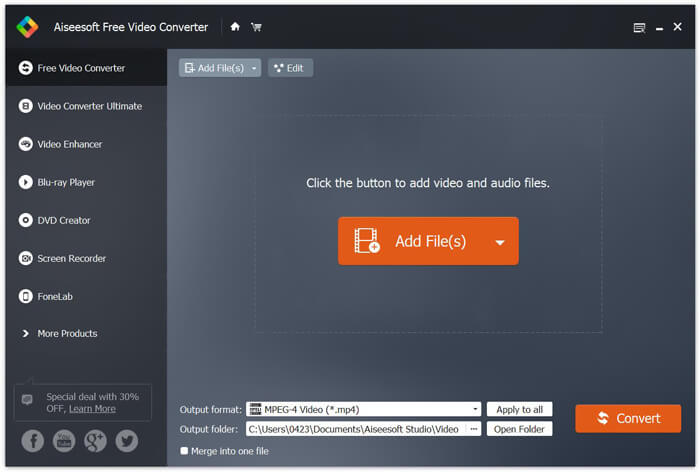
Schritt 3. Klicken Ausgabeformat und wähle MOV als Ihr Zielformat aus der Dropdown-Liste. Jetzt können Sie einfach auf klicken Konvertieren Taste, um die Konvertierung von MP4 nach MOV zu starten.
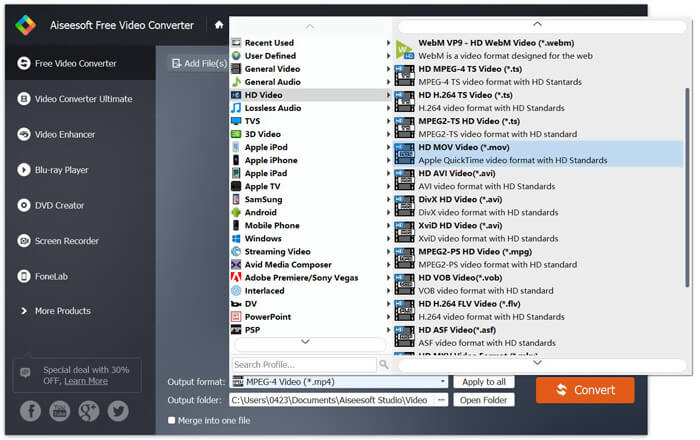
Nur wenige Sekunden später wird der ursprüngliche MP4 in das MOV-Format konvertiert. Neben MOV können Sie auch MP4 mit hoher Qualität in MKV, FLV, AVI usw. konvertieren. Dieser kostenlose Videokonverter bietet auch einige grundlegende Bearbeitungsfunktionen. Vor der endgültigen Konvertierung von MP4 in MOV können Sie damit Ihre MP4-Videos bearbeiten.
Teil 2. So ändern Sie MP4 in MOV Free mit Online Video Converter
Wie oben erwähnt, gibt es auf dem Markt viele kostenlose Online-Videokonverter, mit denen Sie MP4 in MOV umwandeln können. Hier in diesem Beitrag werden zwei Methoden vorgestellt, wie Sie MP4 online in MOV ändern können.
1. FVC Free Online Video Converter
Wenn Sie MP4 kostenlos online in MOV konvertieren möchten, FVC Free Online Video Converter wird Ihre beste Wahl sein. Mit 3 einfachen Schritten können Sie die Konvertierung abschließen und die verlustfreie konvertierte Datei in Sekunden erhalten.
Schritt 1. Klicken Sie auf den Link oben und navigieren Sie zu FVC Free Online Video Converter. Dann klick Dateien hinzufügen in der Mitte des Banners. Dann herunterladen und installieren FVC Launcher zu deinem Computer.

Schritt 2. Nachdem Sie das zu konvertierende Video ausgewählt und hochgeladen haben, müssen Sie es auswählen MOV als Ausgabeformat für die konvertierte Videodatei.
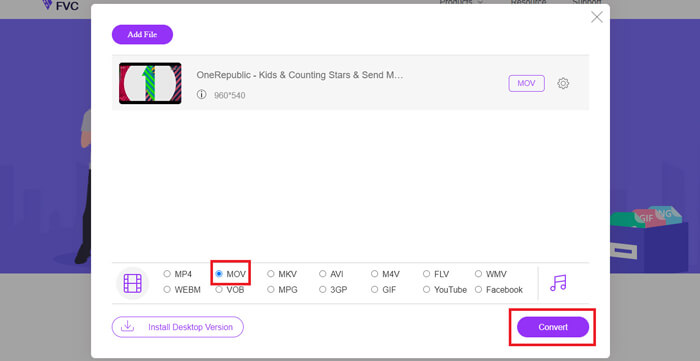
Schritt 3. Klicken Konvertieren. Sie können die konvertierte Datei auch auf Ihrem Desktop speichern. Warten Sie danach eine Weile, bis Sie Ihr MOV-Video erhalten.
2. CloudConvert
CloudConvert ist ein sehr beliebtes und benutzerfreundliches Online-Videokonvertierungswerkzeug. Es kann über 200 Formate konvertieren, darunter Audio-, Video-, Dokument-, E-Book-, Archiv-, Bild-, Tabellenkalkulations- oder Präsentationsformate. Darüber hinaus schützt dieser vertrauenswürdige Online-Konverter Ihre Daten und Ihre Privatsphäre.
Schritt 1. Öffnen Sie Ihren Browser und navigieren Sie zur offiziellen Website von CloudConvert. Es verfügt über eine übersichtliche Oberfläche, die Ihnen ein komfortables Konvertierungserlebnis bietet.
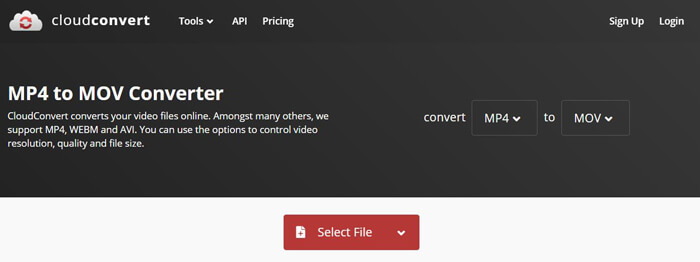
Schritt 2. Klicken Sie auf die Schaltfläche Datei auswählen, um die zu konvertierende MP4-Datei hochzuladen. Hier können Sie Dateien von Computer, URL, Google Drive, OneDrive oder Dropbox hinzufügen. Während dieses Schritts können Sie weitere Dateien für die Konvertierung hinzufügen.
Eine Sache, die Sie beachten sollten, ist, dass Sie mit diesem kostenlosen MP4-zu-MOV-Konverter nur Videos mit weniger als 1 GB konvertieren können. Sie müssen ein Paket kaufen, um größere Dateien zu konvertieren.
Schritt 3. Drücke den Konvertieren Klicken Sie auf die Schaltfläche, um das Hochladen und Konvertieren Ihrer MP4-Datei zu starten. Dann können Sie auf die klicken Herunterladen Klicken Sie auf die Schaltfläche, um das konvertierte MOV-Video auf Ihrem Computer zu speichern.

Wenn Sie CloudConvert verwenden, um MP4 online in MOV zu konvertieren, müssen Sie mehr Zeit für das Hochladen, Konvertieren und Herunterladen von Videos aufwenden, insbesondere wenn Sie eine große Datei konvertieren.
Teil 3. Konvertieren von MP4 in MOV mit VLC Media Player
VLC Media Player ist ein beliebter Open-Source-Multimedia-Player. VLC ist nicht nur ein Mediaplayer, sondern kann auch als Videokonvertierungswerkzeug verwendet werden, mit dem Sie verschiedene Videokonvertierungen durchführen können. Wenn Sie VLC auf Ihrem Computer installiert haben, können Sie sich darauf verlassen, dass Ihre MP4-Datei in MOV-Video konvertiert wird.
Schritt 1. Öffnen Sie den VLC Media Player auf Ihrem Computer. Wenn Sie keinen VLC haben, können Sie ihn zum offiziellen Download herunterladen.
Schritt 2. Drücke den Medien Klicken Sie auf die Schaltfläche in der Menüleiste und wählen Sie dann die Konvertieren / Speichern Option aus der Dropdown-Liste.
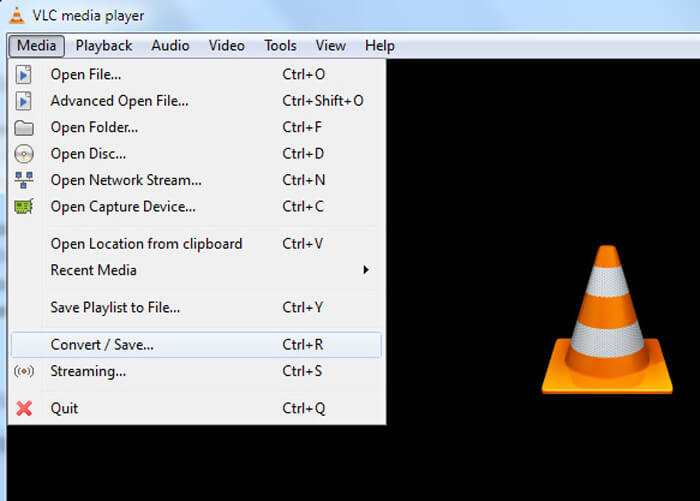
Schritt 3. Ein neuer Öffnen Sie die Medien Das Fenster wird geöffnet. Hier können Sie klicken Datei> Hinzufügen um die zu konvertierende MP4-Datei zu importieren.
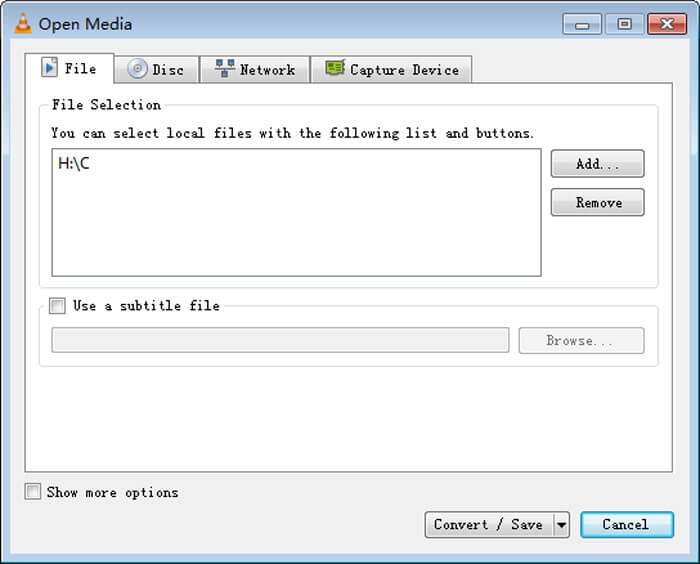
Schritt 4. Drücke den Konvertieren / Speichern Schaltfläche unten, um den Vorgang zu bestätigen. Dann werden Sie zu einem geführt Konvertieren Fenster, in dem Sie den Zieldateiordner und das Ausgabeformat für das konvertierte Video auswählen können.
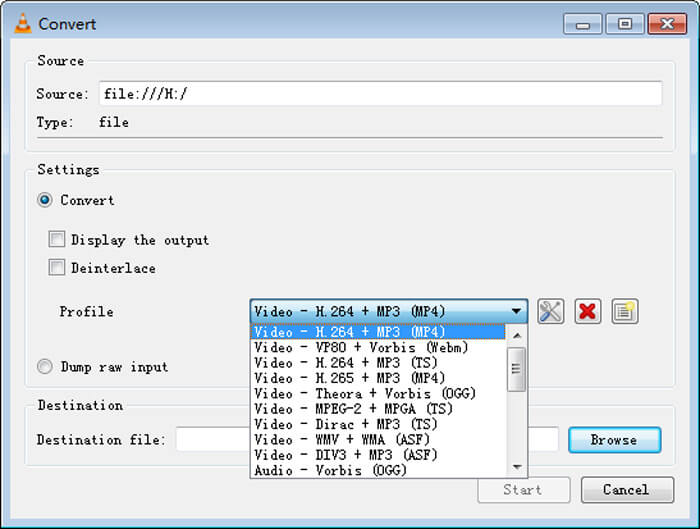
Schritt 5. Wählen MOV als Ausgabeformat aus dem Profil Dropdown-Liste. Dann klick Start um die Videokonvertierung von MP4 zu MOV auf VLC durchzuführen.
Teil 4. FAQs zum Konvertieren von MP4 in MOV
Frage 1. Kann QuickTime MP4 in MOV konvertieren?
Wenn Sie MP4 auf einem Mac in MOV konvertieren müssen, können Sie QuickTime ausprobieren. Sie können MP4-Videos mit QuickTime Player öffnen. Klicken Sie dann auf die Schaltfläche Exportieren und wählen Sie das MOV-Format. Sie können die Datei umbenennen, den Speicherort und die Videoauflösung auswählen. Anschließend können Sie auf die Schaltfläche Exportieren klicken, um MP4 auf dem Mac kostenlos in MOV zu konvertieren.
Frage 2. Was ist besser, MOV oder MP4?
MP4 ist eines der beliebtesten Multimedia-Dateispeicherformate. Es ist eine digitale Containerdatei, nur ein Wrapper um das Video, nicht das Video selbst. Ähnlich wie MP4 ist auch MOV eine digitale Containerdatei. MOV wird mit dem MPEG-4-Codec codiert.Der Hauptunterschied zwischen MOV und MP4 besteht darin, dass MOV hauptsächlich für Mac-Umgebungen verwendet wird. MOV wurde speziell für QuickTime entwickelt. MP4 ist ein internationaler Standard, der von den meisten Mediaplayern und Systemen unterstützt werden kann. Im Allgemeinen ist MOV-Video häufig qualitativ hochwertiger und größer. MP4-Dateien sind normalerweise komprimierter und kleiner. Man kann also nicht einfach sagen, dass MOV besser ist als MP4 oder MP4 das bessere.
Frage 3. Verliert die Konvertierung von MOV in MP4 an Qualität?
Wenn Sie MOV in MP4 konvertieren oder MP4 in MOV ändern möchten, sollten Sie einen professionellen Videokonverter wählen. In den meisten Fällen werden Sie nach der Konvertierung keinen Qualitätsverlust feststellen.
Frage 4. Gibt es einen kostenlosen MP4-MOV-Konverter?
Im Internet werden viele kostenlose Videokonverter angeboten, mit denen Sie MP4 in MOV konvertieren können. Neben dem empfohlenen CloudConvert können Sie sich auch auf FFmpeg, HandBrake, ZAMZAR, Dateien konvertieren und mehr verlassen, um die Konvertierungsversion zu erstellen.



 Video Converter Ultimate
Video Converter Ultimate Bildschirm recorder
Bildschirm recorder








